win10笔记本电脑怎么打开摄像头
1、使用键盘上的组合快捷键“Win+I”打开设置窗口;
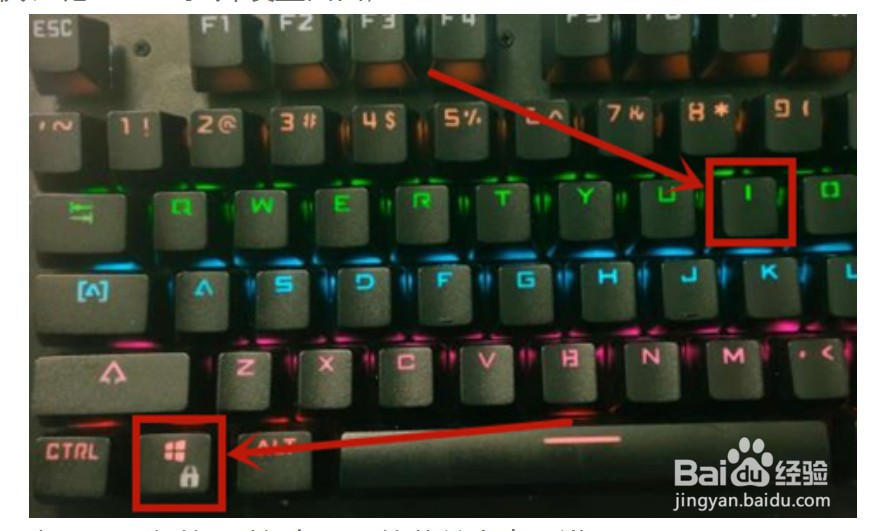
2、还可以鼠标左键点击桌面左下角的“开始”在打开的菜单中点击进入“设置”;

3、进入设置窗口之后点击“隐私”进入;

4、在页面中点击左侧的“相机”之后再点击右侧的“更改”并在弹出来的窗口选择“开启”就好了;
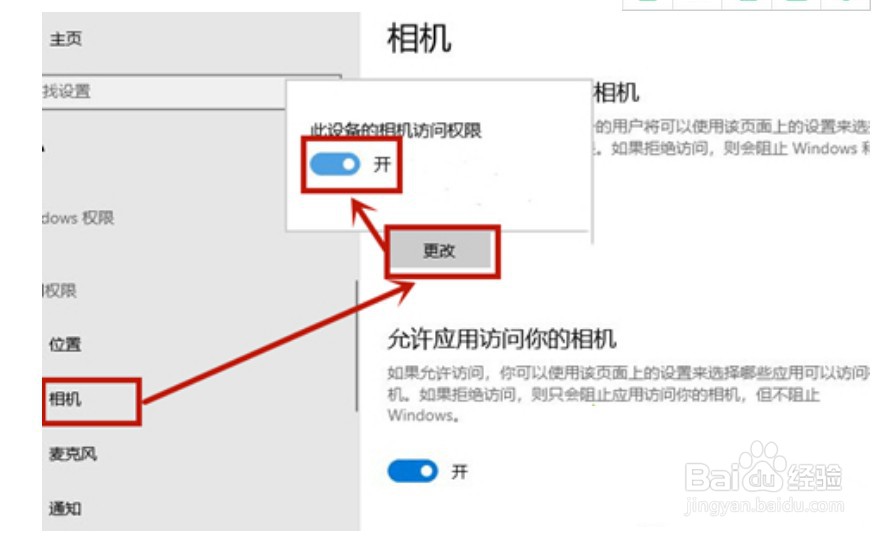
5、鼠标左键点击桌面左下角的“开始”在打开的菜单中找到“相机”打开;
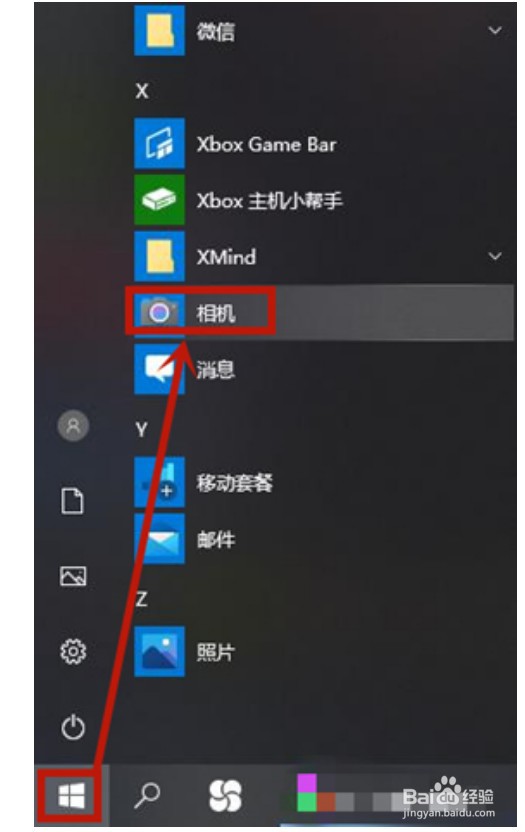
6、我没安装摄像头,所以显示此界面。要是安装了摄像头还是不显示,那就可能是没有安装驱动;
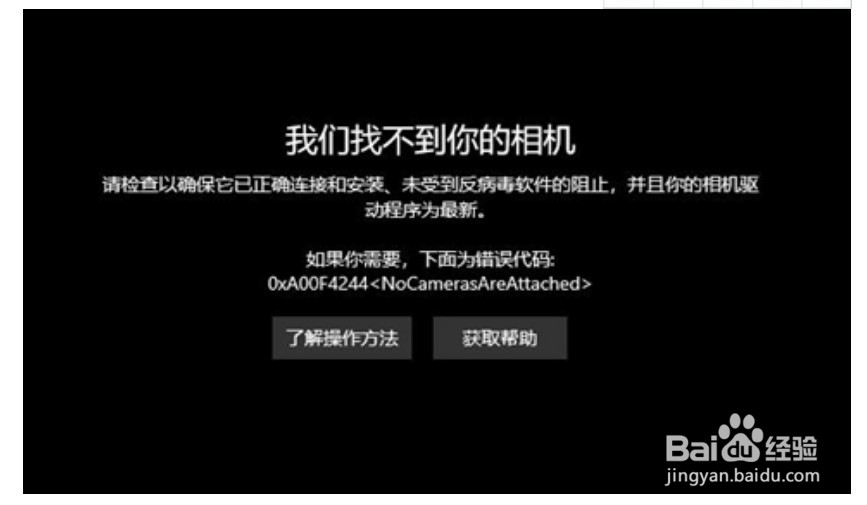
1、鼠标右键点击桌面上的“此电脑”在打开的菜单中点击“管理”进入;
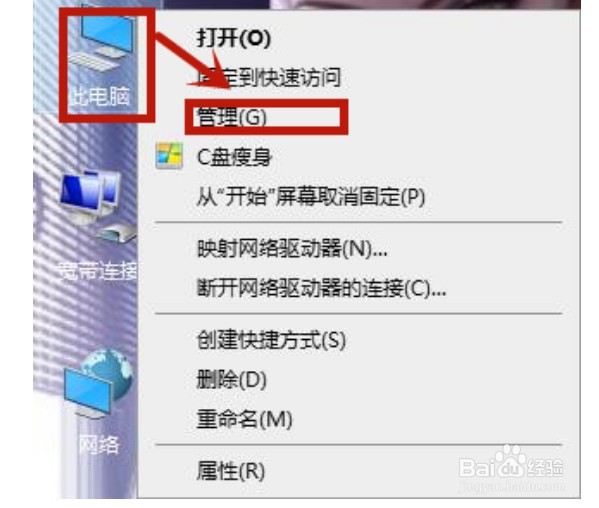
2、在打开的页面中依次点击“系统工具-设备管理器-图形设备”然后右键点击下方的“Yht PC Camera”在打开的菜单中点击“更新驱动程序软件”;
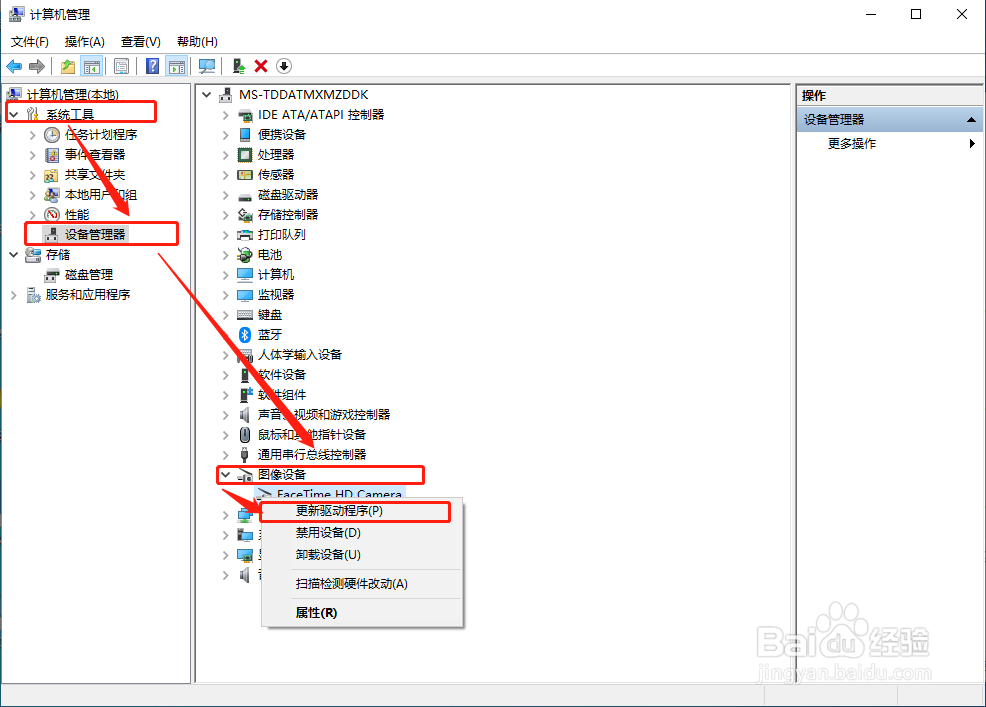
3、然后在页面中选择“自动搜索更新驱动程序”后等待更新完成即可。
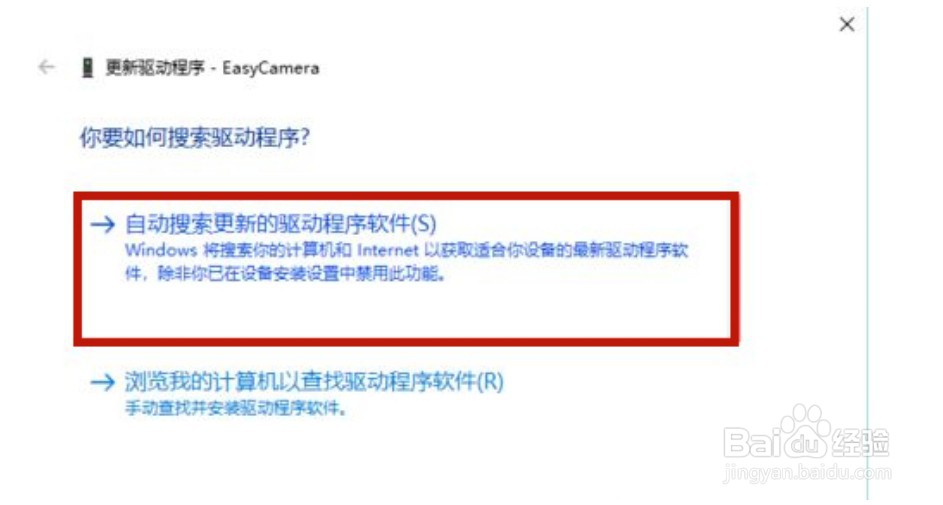
声明:本网站引用、摘录或转载内容仅供网站访问者交流或参考,不代表本站立场,如存在版权或非法内容,请联系站长删除,联系邮箱:site.kefu@qq.com。
阅读量:29
阅读量:90
阅读量:30
阅读量:68
阅读量:32